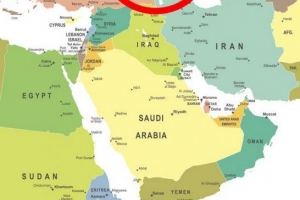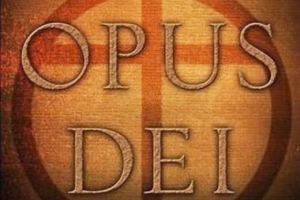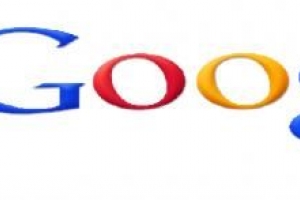इंस्टाग्राम पर लाइव स्ट्रीम कैसे करें

क्या आपने मशहूर इंस्टाग्राम लाइव स्ट्रीम के बारे में सुना है, जो टॉप के बीच लोकप्रिय है इंस्टाग्राम प्रभावित करने वाले? यह ऐप न केवल प्रसारण की संभावना प्रदान करता है इंस्टाग्राम से लाइव वीडियो, लेकिन यह इंस्टाग्रामर्स को अपने फॉलोअर्स के साथ लगभग तुरंत बातचीत करने का मौका भी देता है.
क्या आप फ़ुटबॉल स्टेडियम में होने की कल्पना कर सकते हैं और इंस्टाग्राम पर अपनी टीम स्कोरिंग का सीधा प्रसारण कर सकते हैं? एक संगीत कार्यक्रम में एक नज़र रखना, आपका सबसे अच्छा दोस्त बिना सोफे से उठे भी चला गया? यह इंस्टाग्राम वीडियो टूल, पेरिस्कोप और फेसबुक लाइव से काफी मिलता-जुलता है, इसकी अपनी विशिष्ट विशेषताएं भी हैं. अधिक जानकारी के लिए, यहां पढ़ते रहें जहां हम आपको दिखाने जा रहे हैं इंस्टाग्राम पर लाइव स्ट्रीम कैसे करें क्रमशः.
1. Instagram पर लाइव स्ट्रीम करने के लिए आपको करना होगा Instagram का नवीनतम संस्करण डाउनलोड करें. यदि आप एक Android उपयोगकर्ता हैं तो आपने देखा होगा कि यह अपने आप अपडेट हो जाता है, लेकिन यदि ऐसा नहीं है, तो यहां जाएं खेल स्टोर और इंस्टाग्राम सर्च करें और अपडेट पर क्लिक करें.
एक बार जब आपका ऐप अपडेट हो जाता है, तो इंस्टाग्राम में प्रवेश करते हुए, आपको ध्यान देना चाहिए कि आपकी इंस्टाग्राम कहानियों पर एक नया लाइव वीडियो विकल्प कैसे उपलब्ध है.
अधिक के लिए पढ़ें गैलरी से इंस्टाग्राम स्टोरी कैसे अपलोड करें.
2. तो, आप कहानियों पर Instagram लाइव स्ट्रीम का उपयोग कैसे करते हैं?
आपकी स्क्रीन के ऊपरी बाएँ भाग में, इतिहास फ़ीड के आगे, आपको एक कैमरा लोगो दिखाई देगा. यदि आप उस पर क्लिक करते हैं, तो आपको कई विकल्प मिलेंगे: इंस्टाग्राम पर वीडियो रिकॉर्ड करें.

3. एक बार जब आप इस कैमरा टैब को खोल लेते हैं, तो आपके पास अपनी स्क्रीन के नीचे कई विकल्प होते हैं, जिनमें शामिल हैं "साधारण" और/या "बुमेरांग" मोड. आप भी पाएंगे विकल्प कहा जाता है "लाइव", जहां आप Instagram पर अपने वीडियो को लाइव स्ट्रीम कर सकेंगे.
यदि आप पर क्लिक करते हैं " लाइव वीडियो शुरू करें" आप देखेंगे कि स्क्रीन रीडिंग पर एक सूचना दिखाई देती है: " हम आपके कुछ अनुयायियों को सूचित करेंगे ताकि वे आपके साथ जुड़ सकें. लाइव वीडियो केवल आपके लाइव होने पर ही उपलब्ध होते हैं और बाद में गायब हो जाएंगे". एक बार जब यह स्वीकार कर लिया जाता है, तो आप उन अनुयायियों में से किसी के लिए इंस्टाग्राम पर लाइव स्ट्रीम शुरू कर सकते हैं जो आपसे जुड़ना चाहते हैं.
अपने Instagram लाइव स्ट्रीम को समाप्त करने के लिए, ऊपर दाएँ बटन पर क्लिक करें `समाप्त` और `वीडियो समाप्त करें` बटन पर क्लिक करके पुष्टि करें.

4. हर बार जब आप Instagram पर किसी वीडियो की लाइव स्ट्रीमिंग शुरू करते हैं आपके अनुयायियों को एक पुश सूचना प्राप्त होगी जिसमें उन्हें सूचित किया जाता है कि आप लाइव स्ट्रीमिंग कर रहे हैं. इस नए फ़ंक्शन के लिए तत्कालता महत्वपूर्ण है, क्योंकि लोग केवल वही देख पाएंगे जो आप रिकॉर्ड कर रहे हैं जबकि आप लाइव हैं, यह आपके इतिहास में Instagram कहानियों की तरह सहेजा नहीं जाएगा, जब तक कि आप इसे साझा नहीं करते. अपनी लाइव वीडियो स्ट्रीम समाप्त करने के बाद, आपको एक विकल्प दिखाई देगा साझा करना आपका लाइव प्रसारण, एक बार क्लिक करने पर, वीडियो 24 घंटे तक उपलब्ध रहेगा.
Instagram के नवीनतम संस्करण के साथ आप भी कर सकते हैं एक दोस्त के साथ लाइव जाओ अभी.
5. यह अपडेट उन अन्य सुविधाओं को नहीं बदलता है जो Instagram के पास पहले थी. यदि आप लाइव स्ट्रीम नहीं करना चाहते हैं, तो आप कर सकते हैं हमेशा की तरह वीडियो अपलोड करते रहें. इसके अलावा, आप अभी भी ऐसे वीडियो अपलोड कर पाएंगे जो 24 घंटे तक चलते हैं या जो हमेशा के लिए आपकी इंस्टाग्राम वॉल पर बने रहते हैं.
हालाँकि, आप चाह सकते हैं अपनी व्यक्तिगत सेटिंग जांचें लाइव स्ट्रीमिंग के दौरान उपयोगकर्ताओं की टिप्पणियों को अक्षम करने के लिए और कुछ उपयोगकर्ताओं को आपके लाइव वीडियो भी देखने से बचने के लिए. आप `सेटिंग` बटन पर क्लिक करके ऐसा कर सकते हैं, जिसे आपके प्रोफाइल पेज के ऊपर दाईं ओर तीन लंबवत बिंदुओं के रूप में दर्शाया गया है।. नीचे स्क्रॉल करें `कहानी सेटिंग` और अपनी पसंद के अनुसार अपनी पसंद चुनें.

6. वीडियो के अलावा, इस नए इंस्टाग्राम अपडेट में ऐप के फीचर्स में कुछ बदलाव किए गए हैं. शुरुआत के लिए, Instagram पर निजी संदेश डायरेक्ट वीडियो भी भेज सकता है या गायब हो रहे संदेश जो रिसीवर द्वारा उन्हें देखे जाने के बाद गायब हो जाता है.
स्नैपचैट से लड़ने के प्रयास में, इंस्टाग्राम ने अपने प्रतिद्वंद्वी ऐप की कुछ विशेषताओं की ओर झुकने का फैसला किया. जैसा कि स्नैपचैट करता है, इंस्टाग्राम भी करने जा रहा है यदि उपयोगकर्ता ने स्क्रीनशॉट भी बनाया है तो पुश नोटिफिकेशन भेजें.
7. अन्य Instagram ट्रिक्स के बारे में जानना चाहते हैं? पर एक नज़र डालें Instagram में संगीत कैसे जोड़ें या Instagram के साथ क्रिसमस कार्ड कैसे बनाएं!
अगर आप इसी तरह के और आर्टिकल पढ़ना चाहते हैं इंस्टाग्राम पर लाइव स्ट्रीम कैसे करें, हम अनुशंसा करते हैं कि आप हमारे पर जाएँ इंटरनेट वर्ग.